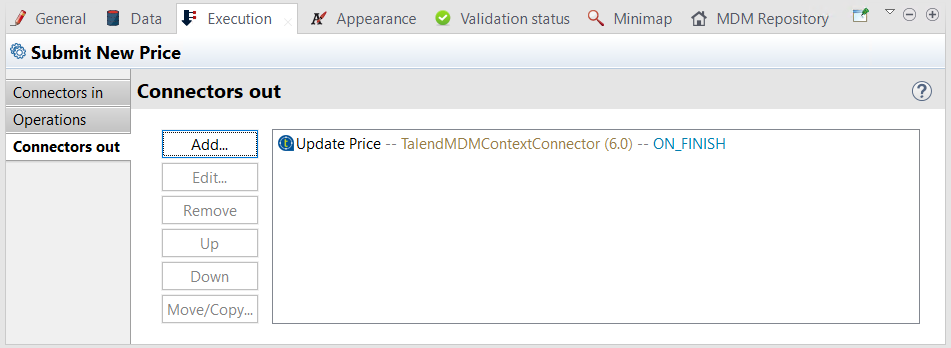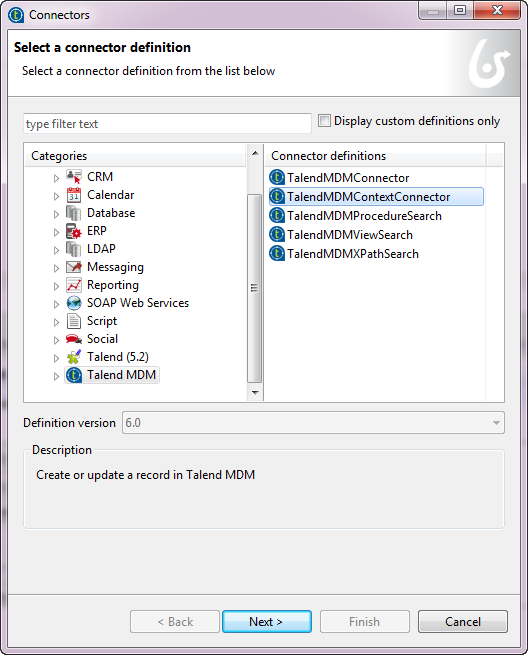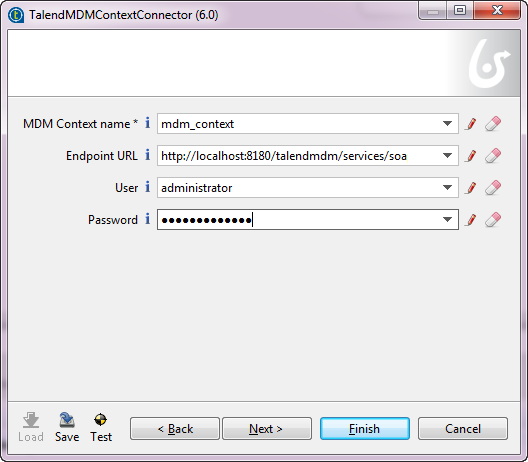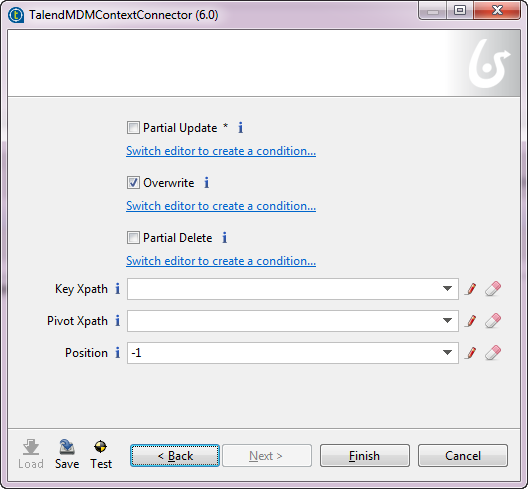BPMパースペクティブTalendでのコネクターの定義
ワークフローには、ワークフローを完了させるための一連のタスク(ステップ)が含まれています。通常、これらのタスクではマスターデータを自動的に処理するか、手動による処理を行います。
ワークフローとマスターデータの間の接続を確立するには、1つ以上の定義されたタスクにTalendコネクターを接続する必要があります。その後のTalendコネクターを追加するステップは、自動的に処理するタスクと、手動による処理を行うタスクで同じになります。
MDMサーバーからマスターレコードを取得するために使用できるTalend MDMコネクターには、TalendMDMProcedureSearch、 TalendMDMViewSearch、TalendMDMXPathSearchが含まれます。マスターレコードのアップデートに使用できるTalend MDMコネクターには、TalendMDMContextConnector、TalendMDMConnector、時折JobLauncherが含まれます。
以下の表は、利用可能なTalendコネクターによる処理を示しています:
|
Talendコネクター |
説明 |
|---|---|
|
Job Launcher (ジョブランチャー) |
ワークフローでTalendジョブを起動します。 |
|
Talend MDMContextConnector |
Talend MDMのレコードを作成またはアップデートします。 |
|
Talend MDMConnector |
特定のビジネスエンティティのマスターデータレコードをアップデートします。 |
|
Talend MDMProcedureSearch |
エンティティで検索を実行し、検索結果を取得するストアドプロシージャーを起動します。 |
|
Talend MDMViewSearch |
MDMビューを検索し、結果を取得します。 |
|
Talend MDMXPathSearch |
xpathクエリーを実行し、結果を取得します。 |
以下のセクションでは、ワークフローとアップデートが必要なマスターデータレコードの間の接続を確立する[TalendMDMContextConnector]をタスクに添付する方法の例が挙げられます。
始める前に
このタスクについて
手順
このページは役に立ちましたか?
このページまたはコンテンツに、タイポ、ステップの省略、技術的エラーなどの問題が見つかった場合は、お知らせください。改善に役立たせていただきます。